スロット 10 ~ 15 のライザーの取り付け (ライザー 2)
アダプター・スロット 10 ~ 15 のライザー (ライザー 2) は、サーバーの背面からアクセスする I/O トレイにあります。アダプターをライザーに取り付けたあと、ライザーを I/O トレイに挿入し、2 本の拘束ねじで固定します。

アダプター・スロット 10 ~ 15 のライザー (ライザー 2) を取り付ける前に、オプションの M.2 バックプレーンおよびスロット 14 ~ 15 のオプションのライザー・ブラケットを取り付けます。
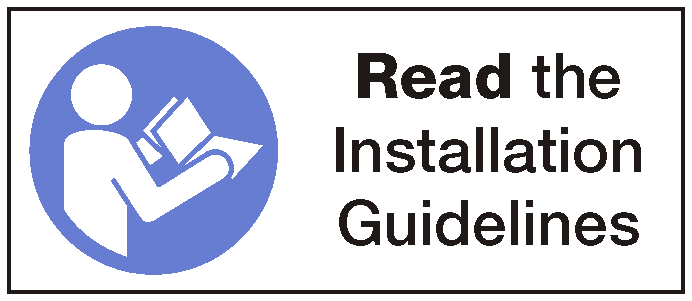
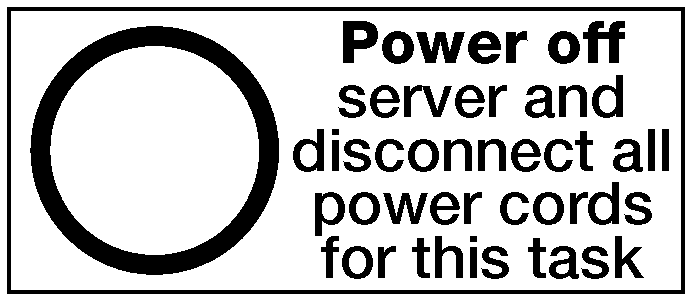
スロット 9 にオプションの LOM アダプターを取り付ける場合は、スロット 10 ~ 15 のライザー (ライザー 2) を取り付ける前に取り付けてください。LOM アダプターをスロット 9 に取り付けるを参照してください。
スロット 10 ~ 15 のオプションのライザーを取り付ける前:
サーバーに I/O トレイが取り付けられている場合は、取り外します。I/O トレイの取り外しを参照してください。
I/O トレイ・ボードを拘束ライザーねじを取り付ける場所の I/Oトレイに固定しているねじ (次の図の項目 2) がないことを確認します。
ライザー・スロット 10 ~ 15 に、I/O トレイ・フィラーが取り付けられていないことを確認します。
スロット 14 ~ 15 ブラケットを取り付ける場合は、それが所定の位置にあることを確認します。スロット 14 ~ 15 のライザー・ブラケットの取り付けを参照してください。
アダプターをライザーに取り付けます。PCIe アダプターをスロット 10 ~ 15 に取り付けるを参照してください。
ライザーのいずれかのアダプターにケーブルがある場合は、I/O トレイにライザーを取り付ける前に、内部ケーブルが接続されていることを確認してください。
以下のステップを実行して、スロット 10 ~ 15 のライザーを取り付けます。
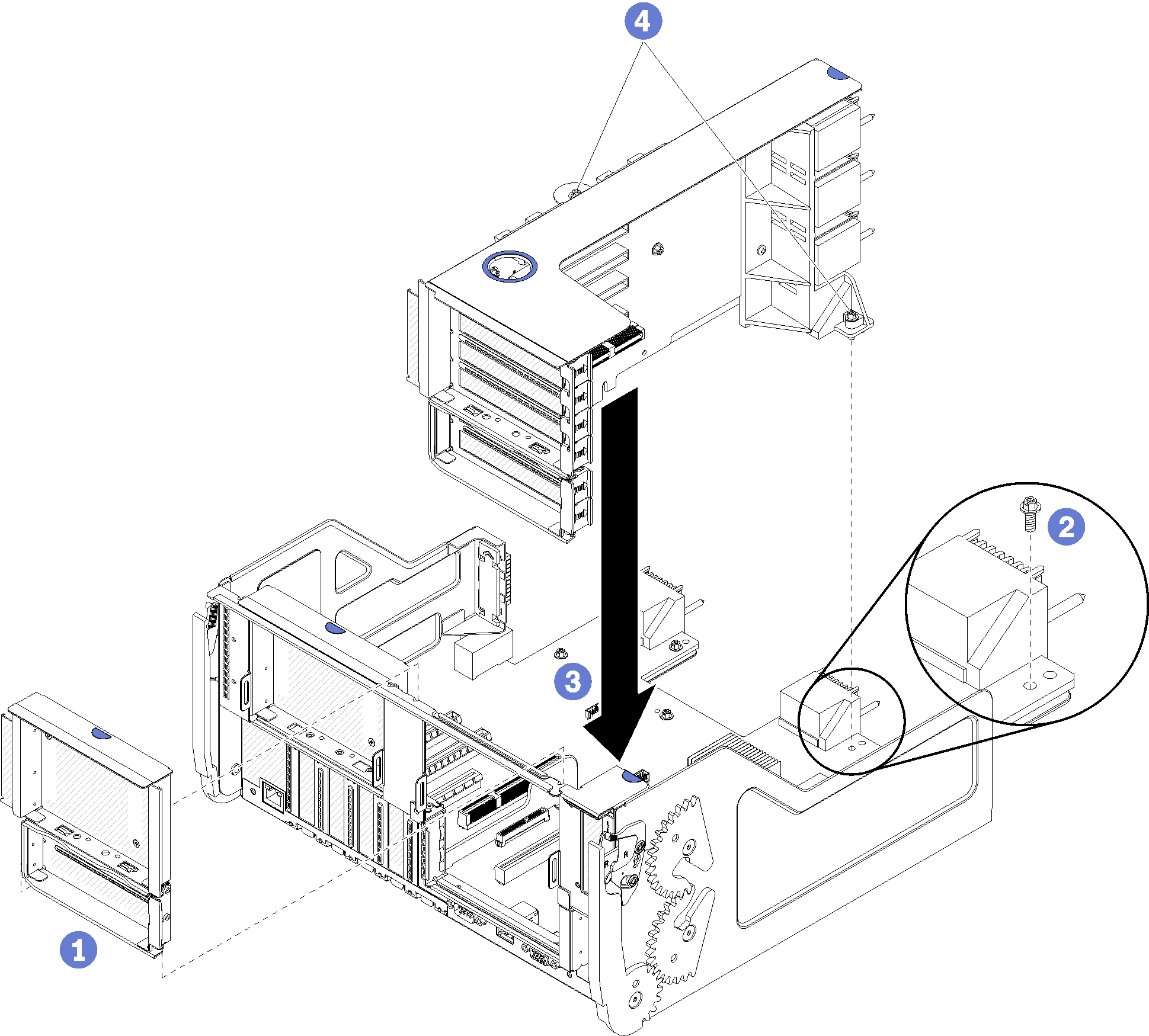
- ライザーを I/O トレイと合わせて挿入します。次に、コネクターが完全に装着されるまで、ライザーを I/O トレイに押し込みます。
- ライザーを I/O トレイ・ボードに固定する 2 本の拘束ねじ (前の図の項目 4) を締めます。
スロット 10 ~ 15 のライザーを取り付けた後に、I/O トレイに取り付けるその他のオプションがない場合は、I/O トレイをシャーシに取り付けます。I/O トレイの取り付けを参照してください。
デモ・ビデオ